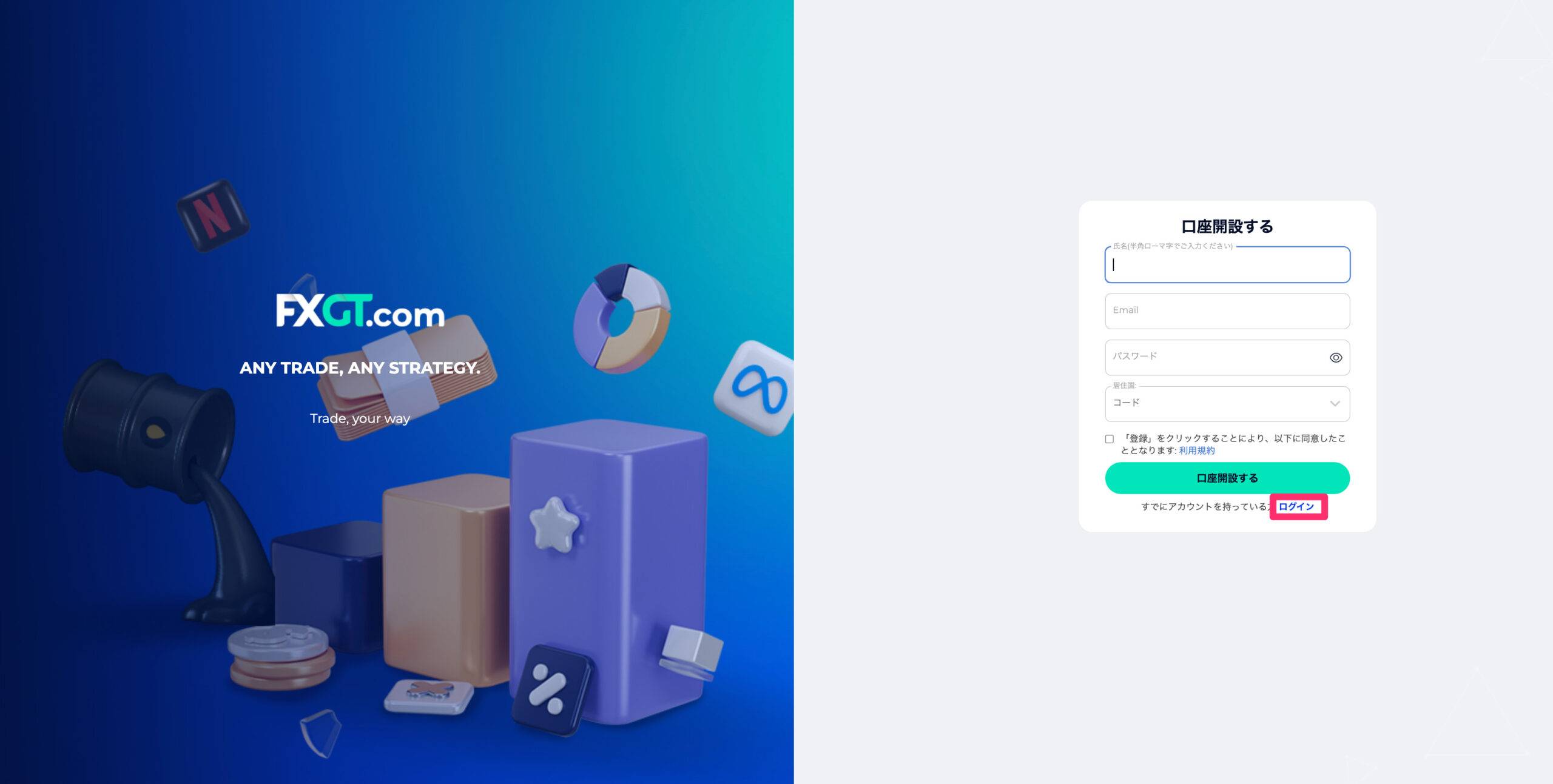FXGTにログインするには、メールアドレスとパスワードが必要です。
しかし、入力情報を忘れたり何度も間違えたりするとログインできなくなります。
本記事は、FXGTへのログイン方法からログインできない原因と対処法を解説します。
また、MT4・MT5へのログインするやり方も紹介していますので、取引を始める際に役立てましょう。
この記事を読むことで、ログインできないときのトラブルを素早く解決できるようになり、スムーズに取引を始められるでしょう。
目次
FXGTにログインするやり方
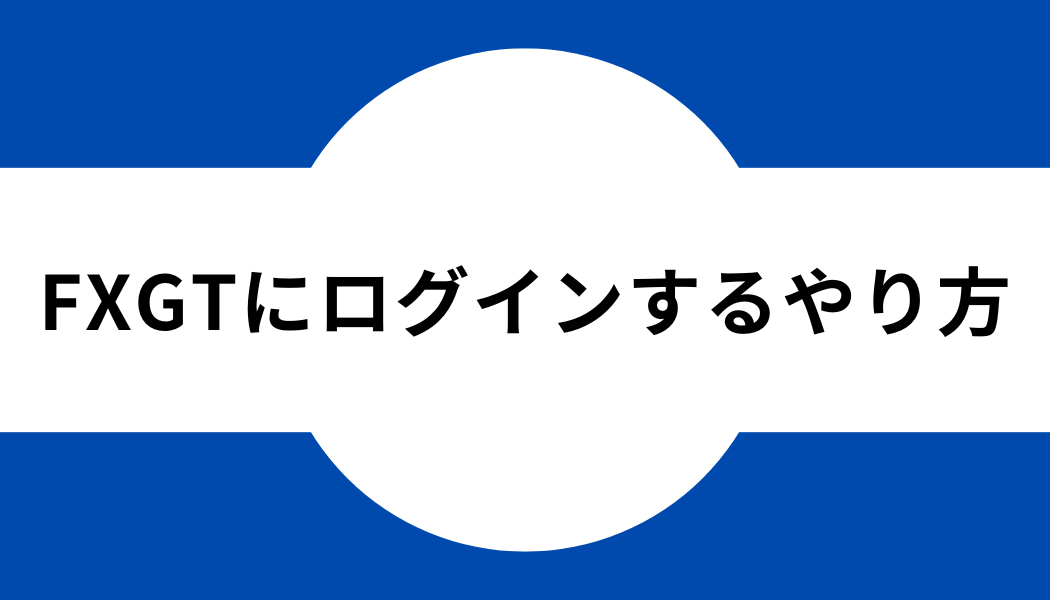
ここでは、ログインするやり方を解説しますので、参考にしてください。
FXGTへのログインに必要な情報
FXGTへログインするときに必要な情報は「メールアドレス」と「パスワード」の2つです。
| ログインに必要な情報 | 内容 |
|---|---|
| メールアドレス | 登録時に設定したメールアドレス |
| パスワード | 登録時に設定したパスワード |
口座開設のときに登録したメールアドレス宛に認証メールが届いているはずです。
認証メールに記載されている「メール認証のお願い」をクリックしていない場合、登録できていない可能性があります。
もし、メールが見つからない場合は「迷惑メールフォルダ」を確認してください。
メールがどこにもなかったり、削除してしまったりした人は、公式サイトから再登録しましょう。
また、パスワードを忘れた方はログイン画面に記載されている「パスワードを忘れた方」をクリックして、再設定を行います。
パスワードを再設定する際は、下記の点に注意して設定しましょう。
- 8〜16文字
- 半角数字
- アルファベット大文字を1文字以上
- アルファベット小文字を1文字以上
- 「!」「@」などの特殊記号を1文字以上
ログインする方法・手順
FXGTへのログイン方法はかんたんなので、下記の手順を参考にしてください。
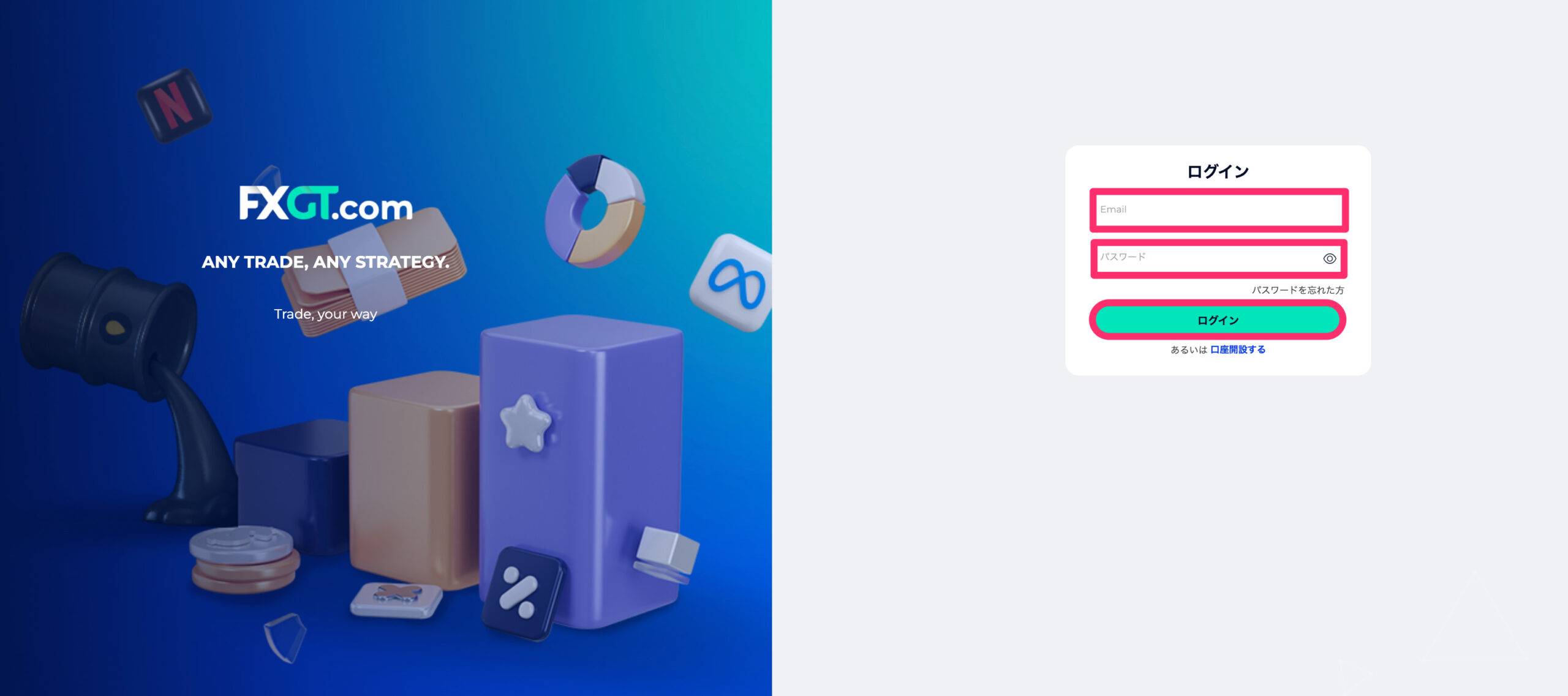
ユーザーの登録情報を入力してからクリックしてください。
FXGTのMT4にログインするやり方・手順

ここでは、FXGTのMT4にログインするやり方・手順を紹介しますので、参考にしながら進めましょう。
MT4へのログインに必要な情報
| ログインに必要な情報 | 内容 |
|---|---|
| ID | 登録時に発行された6桁の口座番号 |
| パスワード | 登録時に設定したパスワード |
MT4にログインするときに必要な情報は「ID」と「パスワード」です。
IDは登録したときのメールに記載される「口座番号」を入力します。
パスワードは、登録したときの自分で設定したものを入力する必要があります。
FXGTの口座開設時に設定したものと混同して入力する恐れがありますので、メモを取っておくなど、入力間違いに気を付けましょう。
ブラウザの手順
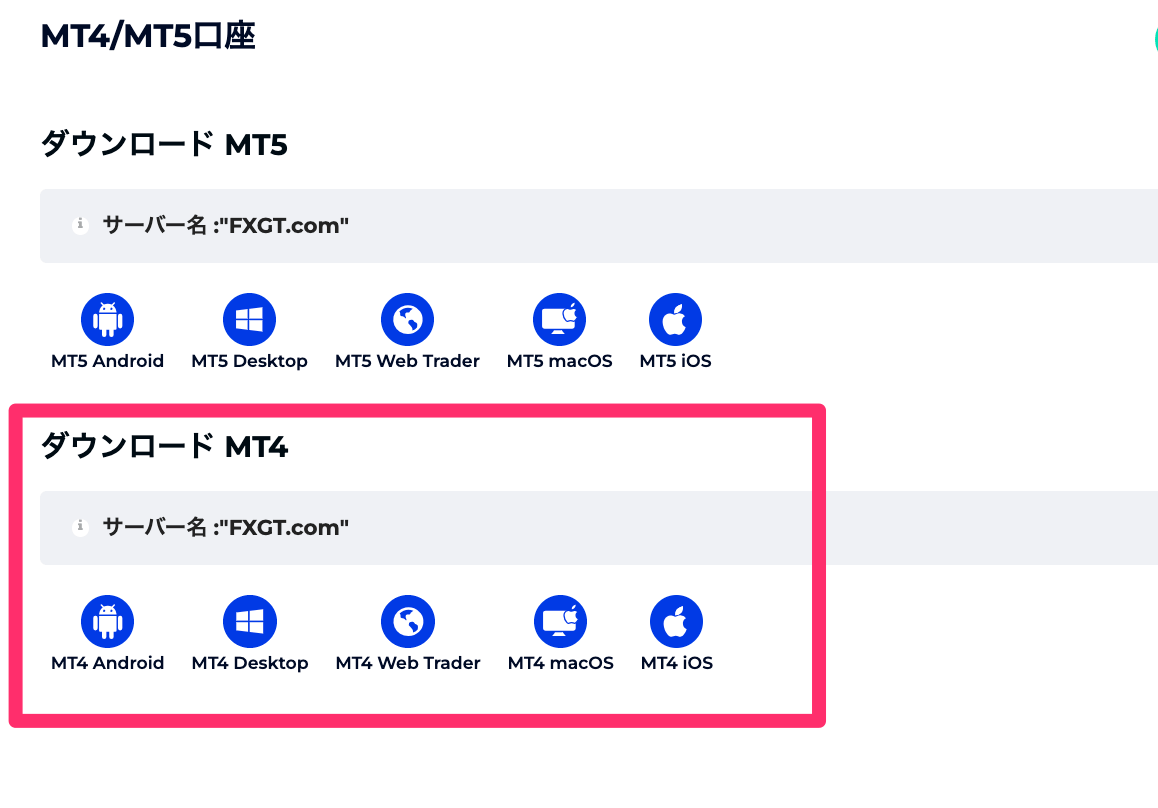
FXGTの公式サイトから、MT4をダウンロードしてください。
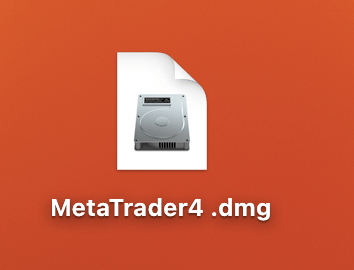
ダウンロードすると「MetaTrader4」のファイルが表示されます。
ファイルを解凍し、FXGTのMT4を立ち上げましょう。
MT4を立ち上げると、サーバー選択画面が表示されます。
「360 Degress Markets Ltd」を選択して「次へ」をクリックしてください。
口座を開設する画面が表示されます。
「既存の取引口座と接続する」を選択し、IDとパスワードを入力してください。
IDはMT4の口座番号を入力し、パスワードは登録したときのものを入力します。
サーバーは、ライブ口座を利用する場合は「FXGT-Live」を選択し、「完了」をクリックしてください。
画面左上に自分の口座番号が表示されたら、ログインは完了です。
アプリの手順
FGXTのMT4はスマホアプリからでもサインイン可能です。
スマホアプリを使用すれば、時間や場所を問わずに取引できます。
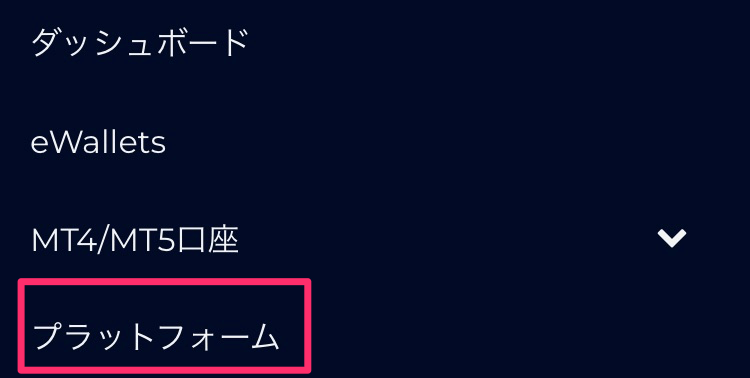
ログインして、メニューバーから「プラットフォーム」をクリックしてください。
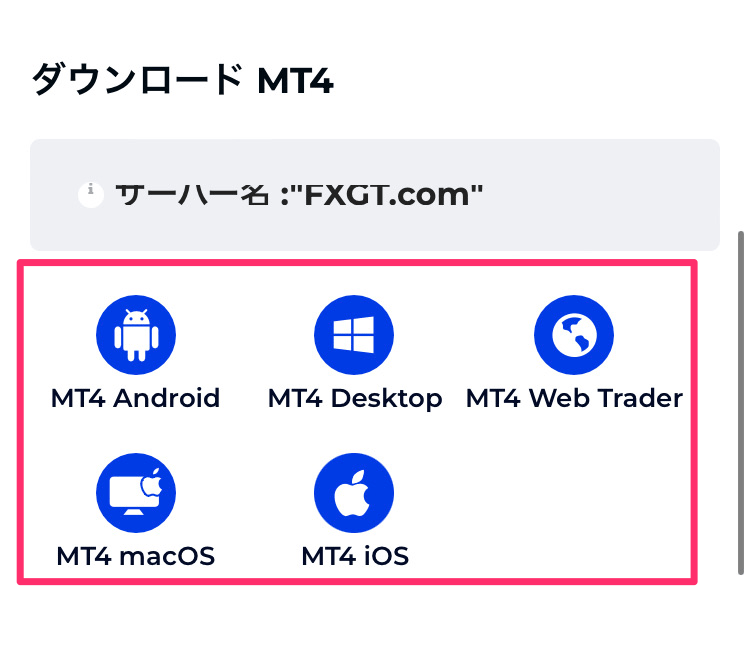
MT4は「iOS」と「Android」の両方に対応していますので、該当する方をクリックしてください。
ダウンロードが画面が表示されますので、インストールします。
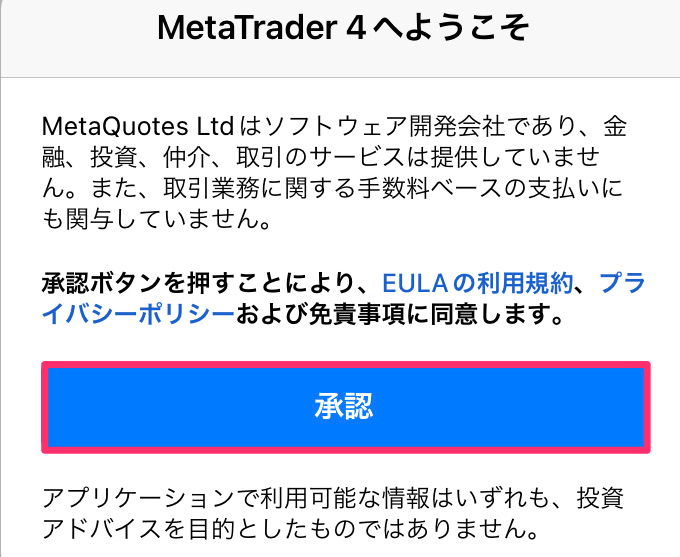
MT4アプリを初回起動時に表示される「通知機能」を許可するか選択してください。
「MetaTrader 4 へようこそ」と表示されたら「承認」をタップします。
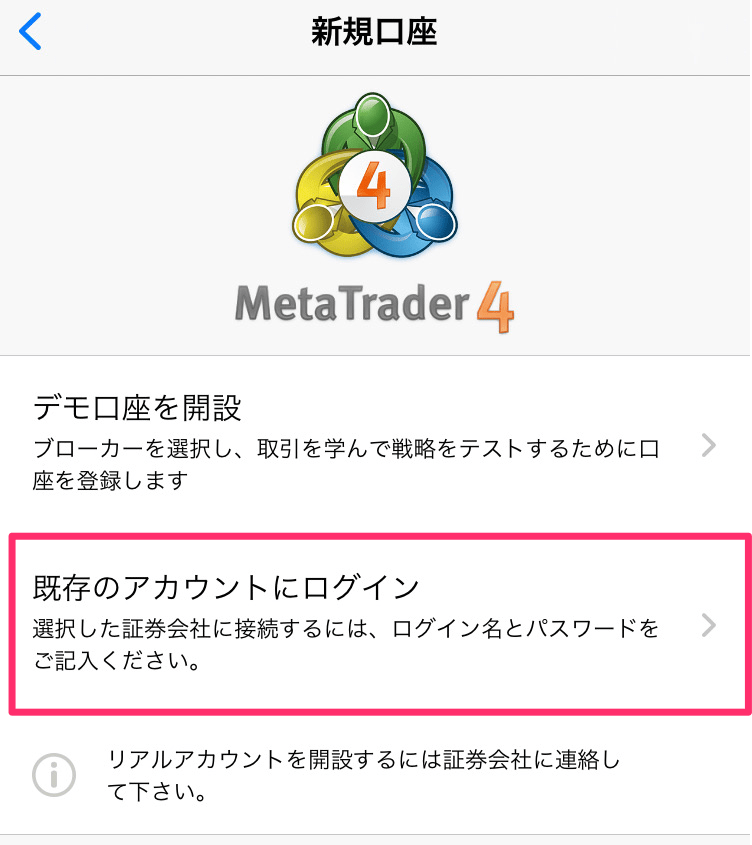
画像のように新規口座の選択画面が表示されますので、「既存のアカウントにログイン」をタップしてください。
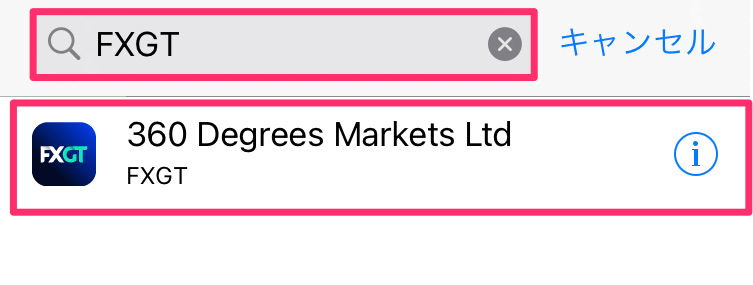
サーバーの選択画面が表示されますので、検索バーに「FXGT」と入力してください。
FXGTのマイページに記載されている「有効なMT4/MT5口座」のサーバー名を選択します。
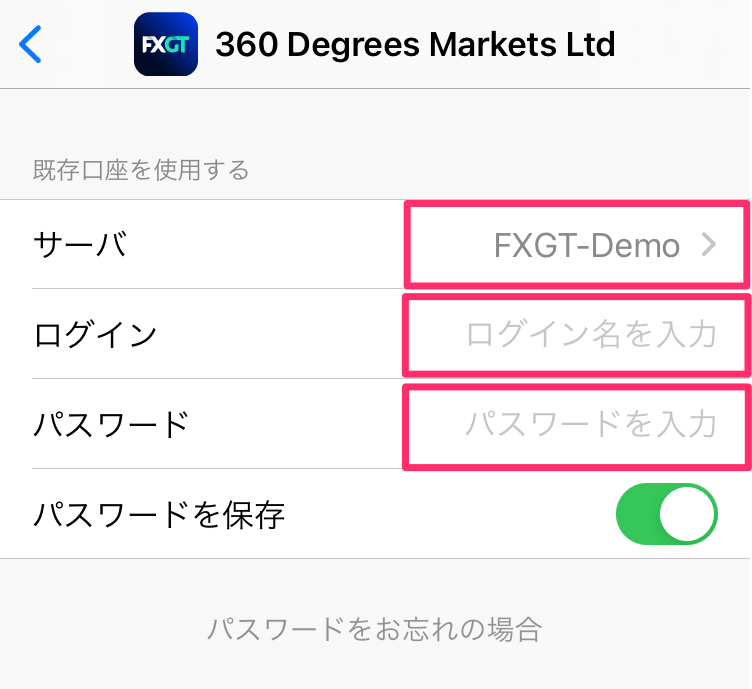
サーバー選択後、登録情報の入力画面が表示されます。
下記の注意点に従いながら入力してください。
- ログインID:口座番号
- パスワード:登録したときに設定したコード
入力したら画面右上の「サインイン」をタップしてください。
設定画面の上部に「名前」と「口座番号」が表示すれば、ログイン完了です。
FXGTのMT5にログインするやり方・手順

ここでは、MT5にログインするやり方を紹介しますので、参考にしてください。
MT5へのログインに必要な情報
| ログインに必要な情報 | 内容 |
|---|---|
| ID | 登録時に発行された6桁の口座番号 |
| パスワード | 登録時に設定したパスワード |
MT5へのログインに必要な情報は「ID」と「パスワード」です。
IDは登録したときのメールに記載される「口座番号」を入力します。
パスワードは、登録したときの自分で設定したものを入力する必要があります。
FXGTの口座開設時に登録したパスワードと混同する恐れがあるので、メモしておくと入力間違いの防止になるでしょう。
ブラウザの手順

FXGTの公式サイトから、MT5をダウンロードしてください。
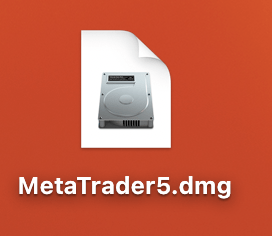
ダウンロードすると「MetaTrader5」のファイルが表示されます。
ファイルを解凍し、FXGTのMT5を立ち上げましょう。

「ファイル」を選択して「取引口座にログイン」クリックしてください。
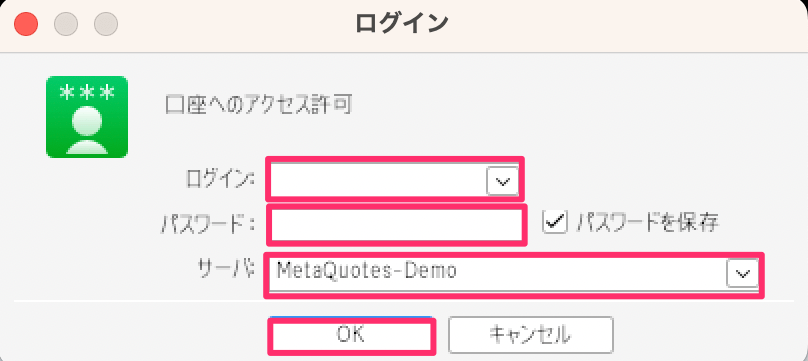
ログインが画面が表示されます。
【ログイン】にはMT5の口座番号を入力し、【パスワード】は登録したときのものを入力します。
サーバーは、ライブ口座を利用する場合は「FXGT-Live」を選択し、「完了」をクリックしてください。

画像のようなチャート画面が表示されます。
画面左上に自身の口座番号が表示されると、ログイン完了です。
アプリの手順
FGXTのMT5はスマホアプリからでもサインイン可能です。
スマホアプリを使用すれば、時間や場所を問わずに取引できます。
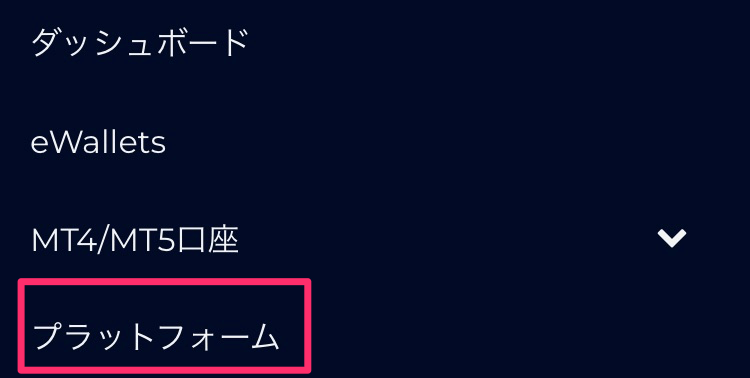
ログインして、メニューバーから「プラットフォーム」をクリックしてください。
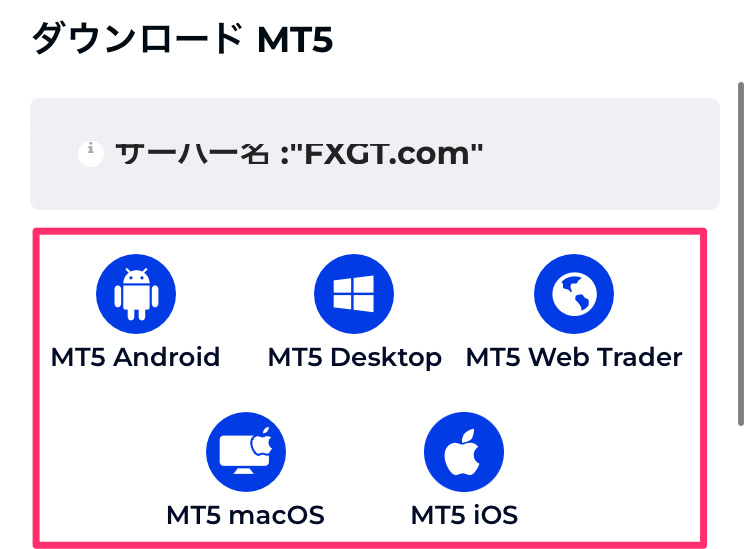
MT5は「iOS」と「Android」の両方に対応していますので、該当する方をクリックしてください。
ダウンロードが画面が表示されますので、インストールします。
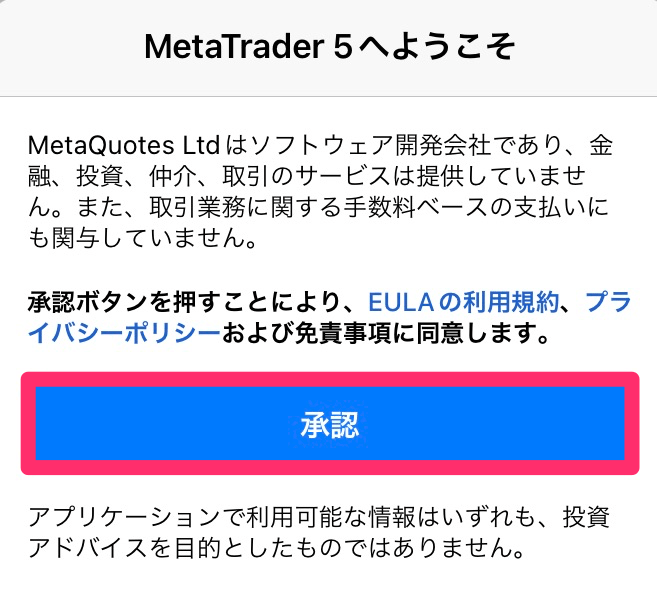
MT5アプリを初回起動時に表示される「通知機能」を許可するか選択してください。
「MetaTrader 5 へようこそ」と表示されたら「承認」をタップします。
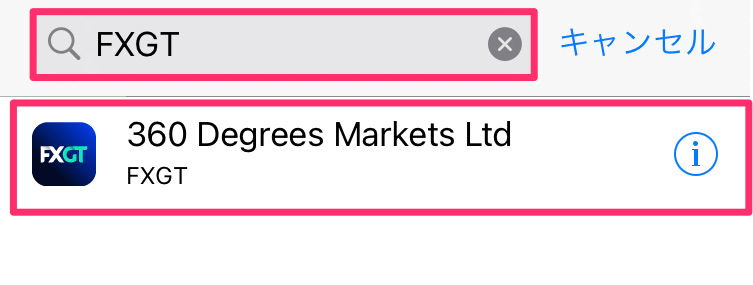
サーバーを選択するために、検索バーに「FXGT」を入力します。
「360 Degress Markets Ltd」を選択して「次へ」をタップしてください。
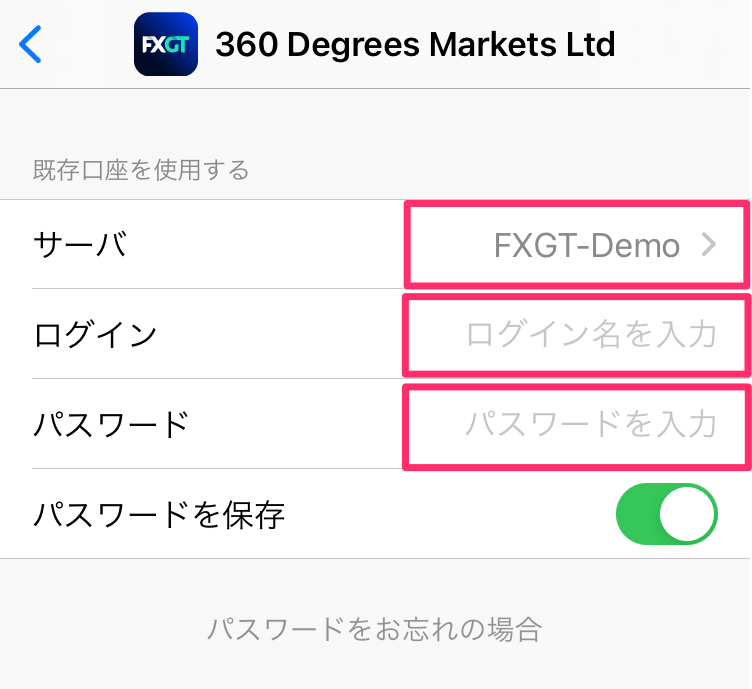
ログイン情報を入力する画面が表示されますので、【ログイン名】と【パスワード】を入力してください。
ログイン名はMT5の口座番号を、パスワードは登録したときのものをそれぞれ入力します。
サーバーは、ライブ口座を利用する場合は「FXGT-Live」を選択し、「サインイン」をタップしてください。
設定画面の上部に「名前」と「口座番号」が表示すれば、ログイン完了です。
FXGTにログインできない原因と対処法|マイページ
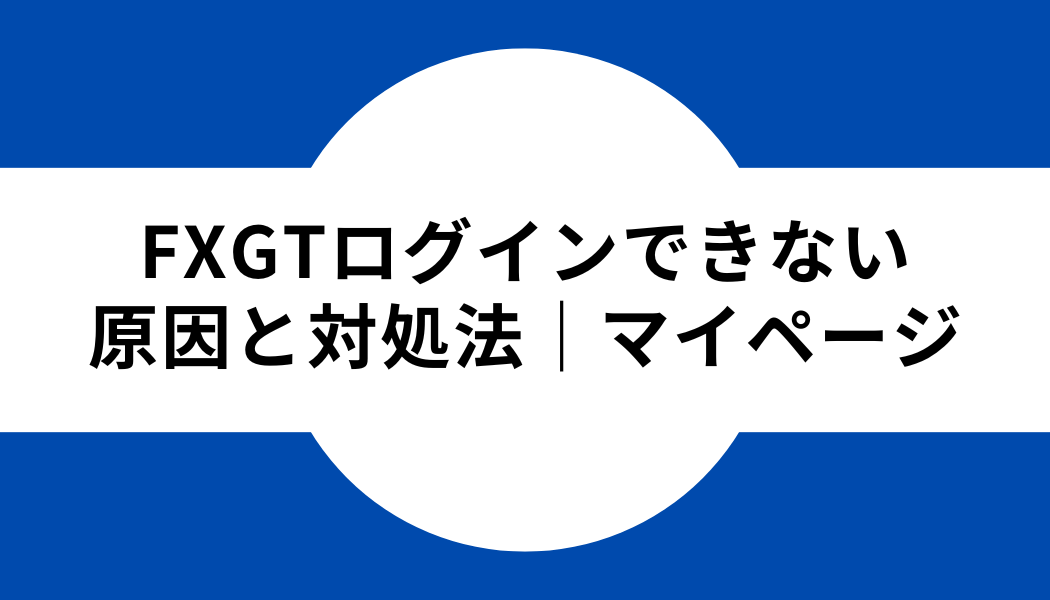
ここでは、ログインできない原因を紹介しますので、参考にしてください。
FXGTのアカウントを作成していない
ログインできない原因として、アカウント作成が完了していないことが挙げられます。
アカウント作成手続きを正しく完了しないと、ログインもできません。
アカウントを作成する際には、登録フォームに必要な情報を入力してください。
その後、登録したメールアドレスに認証メールが届きます。
アカウント作成を完了させるためには、認証メール内に記載されている「メール認証を行う」のクリックが必要です。
もし認証メールが届いていない場合や、メールを覚えていない方は、再度アカウント作成手続きを行ってください。
メールアドレスorパスワードの入力間違い
ログインできない原因として、登録情報の入力間違いが挙げられます。
正しく入力しない限り、アカウントにログインできません。
ログインできない場合は、以下の対処法を試してみてください。
- 正しいメールアドレスを入力しているか確認する
- メールアドレスがわからない場合は、公式サイトから再登録する
- 正しいパスワードを再入力する
- パスワードを忘れてしまった場合は「パスワードを忘れた方」を選択し、再設定の手続きをおこなう
アカウントが凍結している
正しいメールアドレスやパスワードを入力したにも関わらずログインできないときは、アカウントが凍結されている可能性があります。
口座残高がある状態で90日間ログインや取引しない場合、アカウントは休眠口座になるからです。
休眠口座の場合は、MT5にログインすることで自動的に解除されます。
それでもログインできない場合は、不正行為が疑われている恐れがありますので、サポートセンターに問い合わせてください。
ただし、ボーナスの不正取得や不正利用など、明らかな利用規約違反があった場合は、アカウント凍結は解除できません。
サーバーが落ちている
FXGTはサーバーが落ちることがあるため、ログインできないときがあります。
サーバーの障害やメンテナンス作業などが原因となり、一時的にアクセスできなくなる可能性があるからです。
サーバーが落ちてログインできない場合は、以下の手順を試してください。
- TwitterなどのSNSで状況を確認する
- 少し時間をおいてから再度ログインする
- サポートセンターに報告する
サーバーが落ちている原因でログインできないなら、Twitterなどでサーバー状態や障害情報を確認してください。
そこで、障害やメンテナンス作業に関する情報を見つけられる可能性があります。
また、サーバーの問題が一時的なものである場合、少し時間をおいてからログインすると、問題が解消される可能性があります。
もし、ログインできない状態が続くなら、サポートセンターに問い合わせてください。
サポートチームから具体的な情報や解決策を提供してくれるでしょう。
FXGTにログインできない原因と対処法|MT4・MT5

ここでは、ログインできないときのトラブル原因と対処方法を紹介しますので、参考にしてください。
ログインIDの入力間違い
ログインできない原因として、IDの入力間違えている可能性があります。
登録情報はFXGTとMT5でそれぞれ異なるため、注意してください。
- ID:登録時のメールアドレス
- PW:登録時に自分が設定
- ID:登録時の口座番号(6桁)
- PW:登録時に自分が設定したもの
MT5ログイン情報の確認方法
FXGTのMT5へのログイン情報は、マイページで確認ができます。
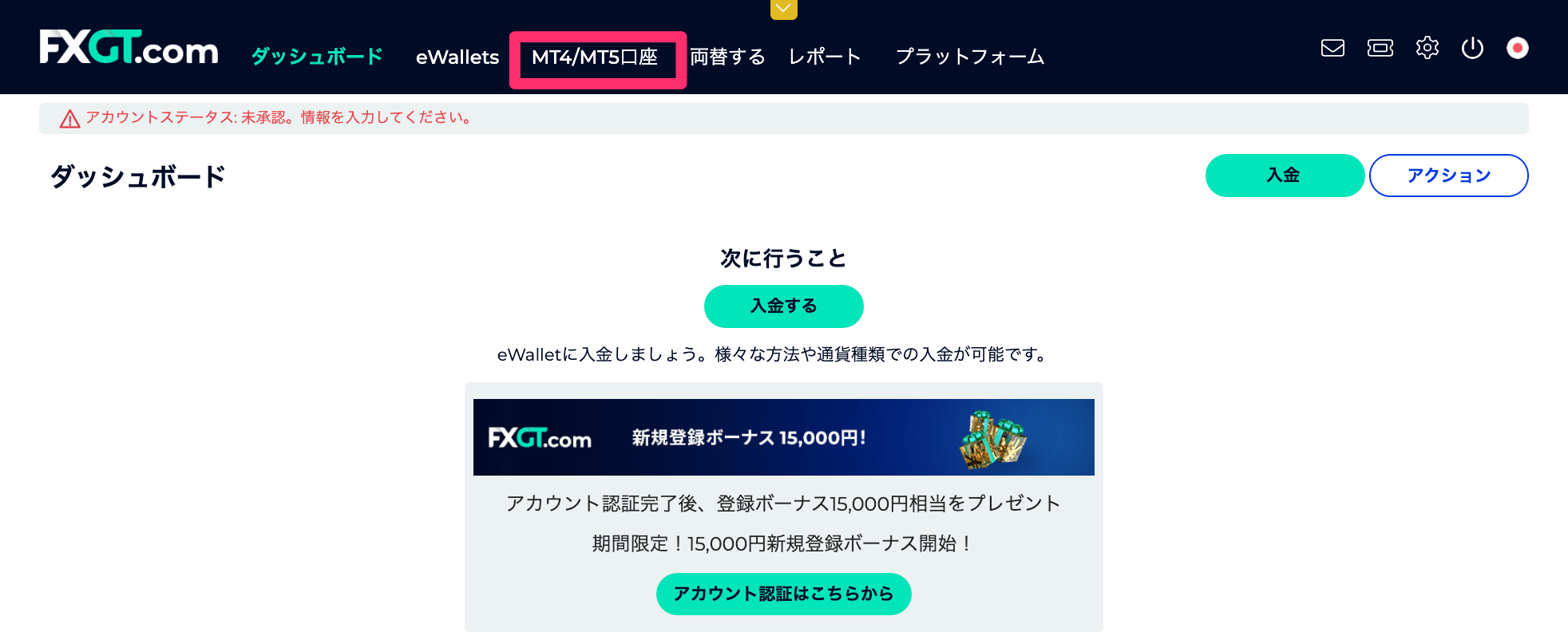
ログインしてから上部のメニューバーから「MT4/MT5」をクリックします。
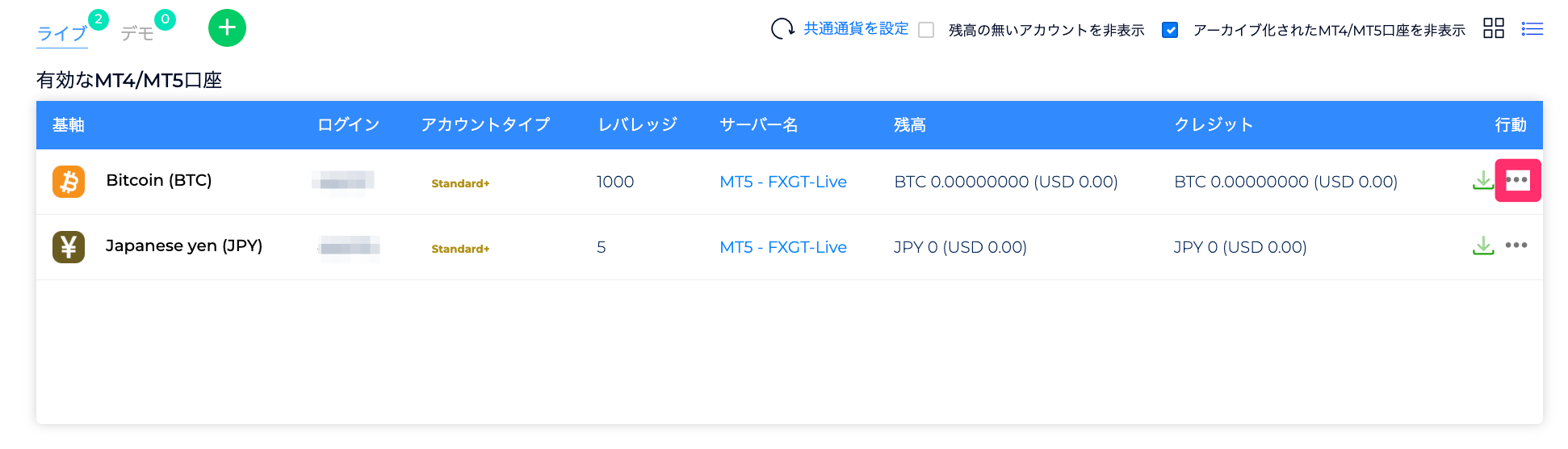
MT5の口座ページが表示されます。
口座番号をクリックすると、番号のコピーが可能です。
画面右側の「…」をクリックすると、「パスワードをコピー」を選択するとコピーできます。

ログイン情報を入力するときはコピー&ペーストを利用することで、入力間違いの防止にもつながります。
パスワードの入力間違いをしている
ログインできない原因として、パスワードの入力間違いが挙げられます。
正しく入力しない限り、MT5にログインすることはできません。
もし、MT5にログインできない場合は、下記の手順を試してください。
- 正しいパスワードを再入力
- パスワードを再設定
FXGTのパスワードは、下記の項目に注意しながら入力する必要があります。
- 8〜16文字
- 半角数字
- アルファベット大文字を1文字以上
- アルファベット小文字を1文字以上
- 「!」「@」などの特殊記号を1文字以上
もし、パスワードを忘れた場合は、ログイン画面にある「パスワードを忘れた方」をクリックして、再設定の手続きを行いましょう。
サーバーの選択を間違えている
ログインできない原因は、サーバーの選択を間違えていることが挙げられます。
正しいサーバーを選択しないと、ログインすることはできません。
FXGTには「デモ口座」と「ライブ口座」があります。
サーバー名が「FXGT-Live」のときはライブ口座を選択し、デモ口座は「FXGT-Demo」になっているか確認しましょう。
MT4・MT5がメンテナンス中
メンテナンス中はログインができません。
少し時間を空けてから、再度ログインを試してください。
MT5をFXGT公式サイトからインストールしていない
FXGTのMT5を利用するには、公式サイトからダウンロードする必要があります。
公式サイト以外からインストールするとログインできませんので、注意してください。
FXGTのログインに関するよくある質問
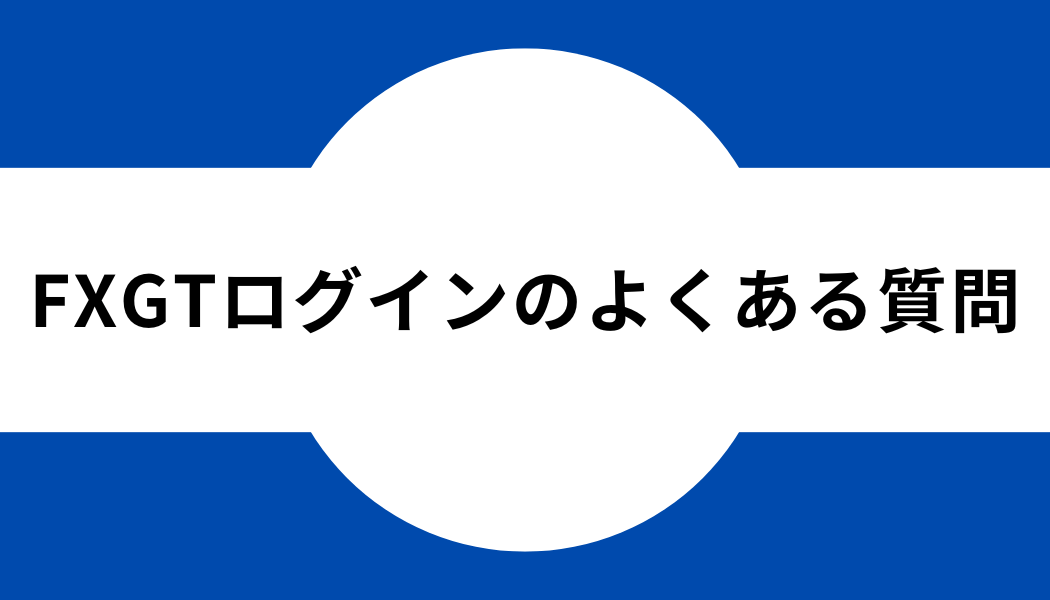
ここでは、ログインに関するよくある質問を紹介しますので、参考にしてください。
FXGTは2段階認証の設定はできますか?
FXGTでは、2段階認証の設定が可能です。
2段階認証を設定することで、不正ログインやセキュリティ上のリスクを強固に防げます。
2段階認証は「Eメール認証」と「Google Authenticator」の2つです。
2段階認証の設定は、マイページから行うことができます。
セキュリティ向上のために、2段階認証を設定しておきましょう。
FXGTはスマホからでもログインできる?
FXGTはスマホからでもサインイン可能です。
スマホを利用することで、時間や場所を問わずに取引ができます。
FXGTとMT5のログイン情報は同じですか?
FXGTとMT5のログイン情報は異なります。
FXGTは、登録時に設定した「メールアドレス」と「パスワード」がログイン情報です。
MT5のログイン情報は、口座開設後に届くメールに記載の「口座番号」と「設定したパスワード」になります。
FXGTとMT5は別々のログイン情報を持っているため、注意してください。
FXGTのアプリはダウンロードできますか?
FXGTはアプリのサービスを提供していないため、ダウンロードできません。
FXGT公式を謳うアプリは偽物なので、ダウンロードはしないでください。
FXGTのログインまとめ
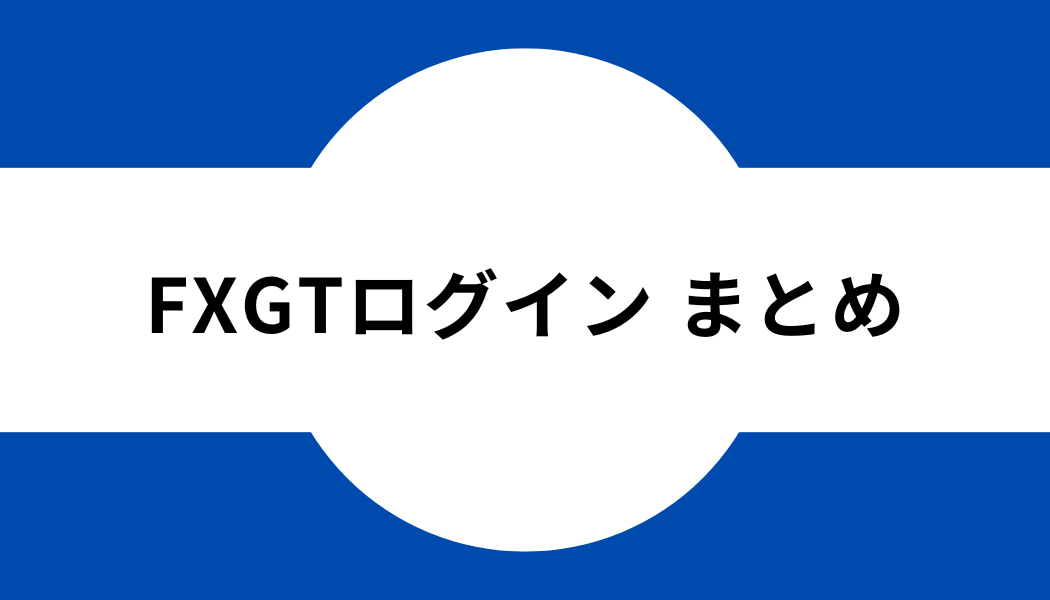
FXGTにログインするには、メールアドレスとパスワードの入力が必要です。
スマホからでもログインできるため、時間や場所を問わずに取引できます。
しかし、入力情報を忘れたり何度も間違えたりするとログインできない可能性があります。
ログインできない場合は、先ほど紹介した原因と対処法を参考に、トラブルに対処してください。
これからFXGTで取引を始める方は、トラブルの原因を理解し、取引をスムーズに始めましょう。
大学卒業後に米国株取引を始める。FX、先物、CFDを経験し、2017年のビットコインの高騰を見て仮想通貨取引に参入。主に仮想通貨FXで大きな収益を得ている。長年の経験から投資・金融に関する情報を発信。現在は、Fact of Moneyの運営責任者として記事の執筆・検収を行う。